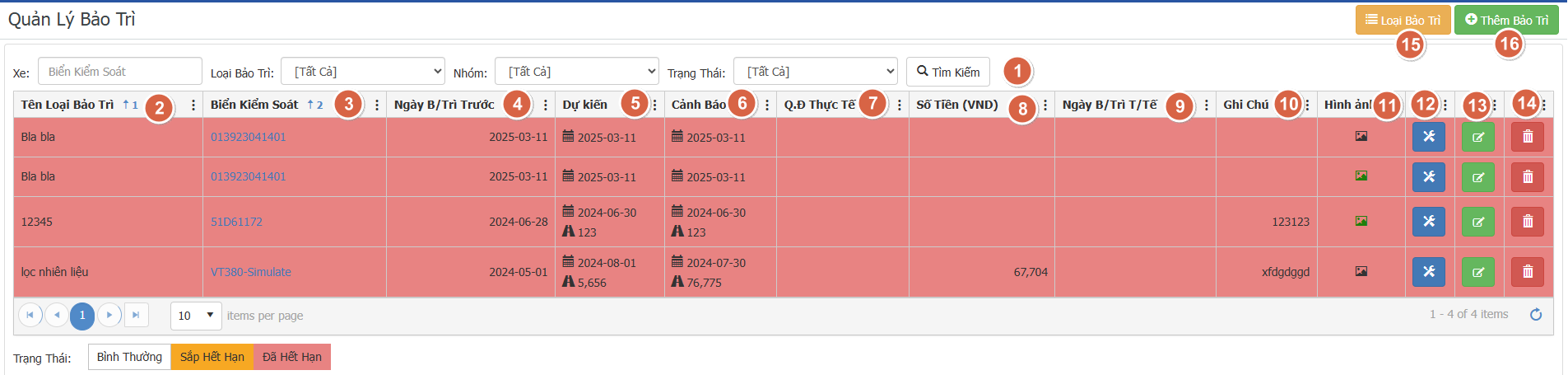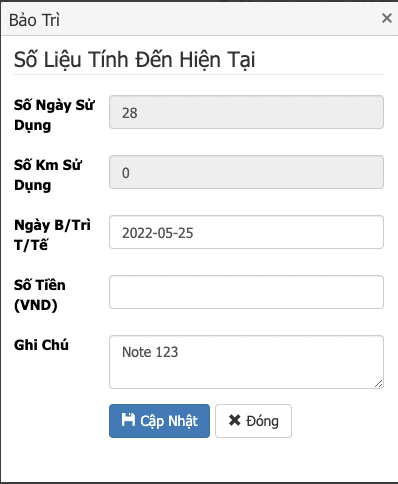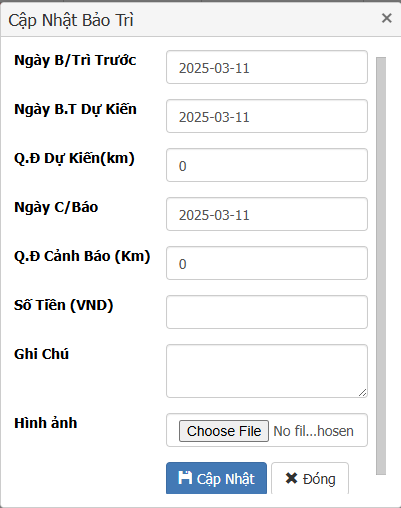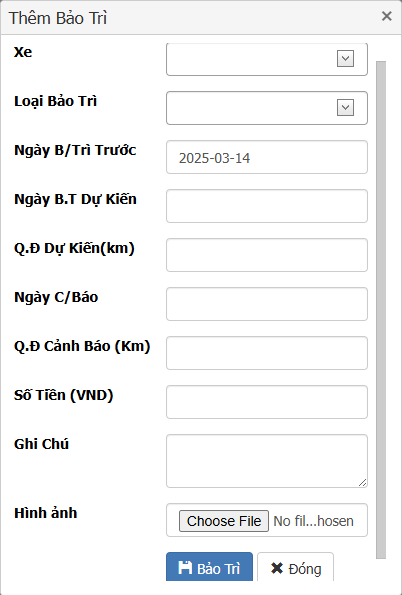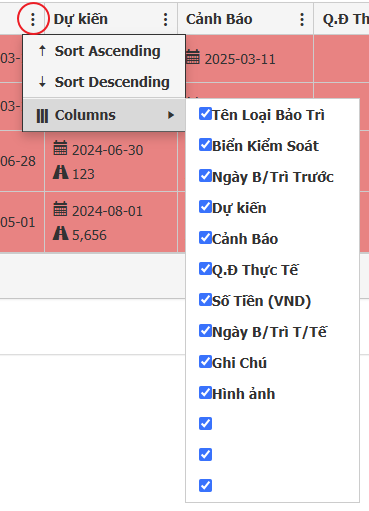9. Quản lý bảo trì
Màn hình này hiển thị danh sách bảo trì user đã tạo
| STT | Tiêu Đề | Nội Dung |
|---|---|---|
| 1 | Tìm Kiếm | Nhập biển kiểm soát, chọn loại bảo trì, nhóm xe, trạng thái để tìm kiếm |
| 2 | Tên Loại Bảo Trì | |
| 3 | Biển Kiểm Soát | Biển số của xe bảo trì |
| 4 | Ngày B/Trì Trước | Ngày đã thực hiện bảo trì của lần trước |
| 5 | Dự Kiến | Ngày dự kiến thực hiện bảo trì |
| 6 | Cảnh Báo | Ngày cảnh báo sắp tới hạn bảo trì |
| 7 | Q.Đ Thực Tế | Quãng đường thực tế xe đã đi được |
| 8 | Số Tiền | |
| 9 | Ngày B/Trì T/Tế | Ngày thực tế đã thực hiện bảo trì |
| 10 | Ghi Chú | |
| 11 | Hình Ảnh |
|
| 12 | Bảo Trì | Bấm vào để xác nhận bảo trì đã được thực hiện |
| 13 | Chỉnh sửa | |
| 14 | Xóa | Xóa bảo trì ra khỏi danh sách |
| 15 | Loại Bảo Trì | Chuyển tiếp qua màn hình danh sách loại bảo trì |
| 16 | Thêm Bảo Trì |
- (12) Bảo trì: bấm icon
- Các trường thông tin
- Số ngày sử dụng = Ngày hiện tại - Ngày B/Trì trước + 1
- Là trường hệ thống tự tính → user không được cập nhật
- Số Km sử dụng = Quãng đường xe đi được tính từ lúc bảo trì trước tới hiện tại
- Là trường hệ thống tự tính → user không được cập nhật
- Ngày B/Trì T/Tế:
- Mặc định hiển thị là ngày hiện tại
- Hiển thị theo định dạng: yyyy-mm-dd
- Số tiền (VNĐ):
- Ghi chú:
- Số ngày sử dụng = Ngày hiện tại - Ngày B/Trì trước + 1
- Các nút
- Cập nhật
- Hiển thị màn hình Cập nhật Bảo trì
- Các trường thông tin
- Ngày B/trì trước:
- Mặc định = ngày hiện tại
- Hiển thị theo định dạng: yyyy-mm-dd
- Ngày B.Trì Dự kiến:
- Mặc định = số tháng đã được cài đặt theo Loại bảo trì đã chọn
- VD: loại bảo trì đã chọn là có thời hạn là 2 tháng , ngày hiện tại là 25/05/2022
- → Ngày B.Trì dự kiến = 25/07/2022
- Hiển thị theo định dạng: yyyy-mm-dd
- Mặc định = số tháng đã được cài đặt theo Loại bảo trì đã chọn
- Q.Đ dự kiến (km):
- Hiển thị theo Loại bảo trì đã chọn
- Ngày C/báo:
- Hiển thị theo loại cảnh báo = Ngày hiện tại + Thời hạn cảnh báo(ngày) (Thời hạn cảnh báo xem ở Loại bảo trì)
- Q.Đ Cảnh báo (km):
- Hiển thị theo Loại bảo trì đã chọn
- Số tiền (VNĐ):
- Ghi chú:
- Ngày B/trì trước:
- Các trường thông tin
- Hiển thị màn hình Cập nhật Bảo trì
- Đóng
- Tắt màn hình Bảo trì
- Cập nhật
- (13) Chỉnh sửa: bấm vào icon , hiển thị màn hình Cập nhật Bảo trì
- Các trường thông tin
- Ngày B/trì trước:
- Mặc định = ngày hiện tại
- Hiển thị theo định dạng: yyyy-mm-dd
- Ngày B.Trì Dự kiến:
- Mặc định = số tháng đã được cài đặt theo Loại bảo trì đã chọn
- VD: loại bảo trì đã chọn là có thời hạn là 2 tháng , ngày hiện tại là 25/05/2022
- → Ngày B.Trì dự kiến = 25/07/2022
- Hiển thị theo định dạng: yyyy-mm-dd
- Mặc định = số tháng đã được cài đặt theo Loại bảo trì đã chọn
- Q.Đ dự kiến (km):
- Hiển thị theo Loại bảo trì đã chọn
- Ngày C/báo:
- Hiển thị theo loại cảnh báo = Ngày hiện tại + Thời hạn cảnh báo(ngày) (Thời hạn cảnh báo xem ở Loại bảo trì)
- Q.Đ Cảnh báo (km):
- Hiển thị theo Loại bảo trì đã chọn
- Số tiền (VNĐ):
- Ghi chú:
- Ngày B/trì trước:
- Các trường thông tin
- (16) Thêm bảo trì: bấm Thêm bảo trì để thêm mới bảo trì
- Các trường dữ liệu
- Xe
- Hiển thị biển kiểm soát của xe đang xem
- User chỉ có quyền xem, không được chọn xe khác
- Loại bảo trì
- Là trường bắt buộc
- Là combobox chứa danh sách loại bảo trì (mà user đã tạo ở trang Loại bảo trì)
- User có thể chọn loại bảo trì có trong danh sách
- Khi user chọn loại bảo trì xong thì sẽ autofill thông tin đã tạo vào các ô tương ứng bên dưới
- Ngày B/Trì trước
- Mặc định hiển thị là ngày hiện tại
- Hiển thị theo định dạng: yyyy-mm-dd
- Khi user chọn loại bảo trì xong thì sẽ autofill thông tin đã tạo vào textbox
- Ngày B.T dự kiến
- Là trường bắt buộc
- Hiển thị theo định dạng: yyyy-mm-dd
- Ngày B.T dự kiến phải lớn hơn ngày bảo trì
- Khi user chọn loại bảo trì xong thì sẽ autofill thông tin đã tạo vào textbox
- Q.Đ dự kiến (km):
- Là trường bắt buộc
- Ngày C/Báo:
- Hiển thị theo định dạng: yyyy-mm-dd
- Q.Đ Cảnh Báo (km):
- Khi user chọn loại bảo trì xong thì sẽ autofill thông tin đã tạo vào textbox
- Số tiền (VNĐ):
- Ghi chú:
- Xe
- Có thể sắp xếp tăng, giảm hoặc thêm bớt cột xem tùy ý